Cet article a été rédigé avec la collaboration de nos éditeurs(trices) et chercheurs(euses) qualifiés(es) pour garantir l'exactitude et l'exhaustivité du contenu.
L'équipe de gestion du contenu de wikiHow examine soigneusement le travail de l'équipe éditoriale afin de s'assurer que chaque article est en conformité avec nos standards de haute qualité.
Cet article a été consulté 263 383 fois.
Si vous voulez afficher les photos ou les notes de votre iPhone horizontalement, vous pouvez faire passer votre téléphone du mode portrait standard au mode paysage en désactivant le verrouillage de l’orientation ! Le mode paysage est plus adapté pour regarder des vidéos en plein écran, pour taper de longs messages et bien d’autres choses. Cependant, sachez que certaines applications et certains emplacements (comme l’application Horloge ou l’écran d’accueil) ne supportent pas la rotation de l’écran.
Étapes
Partie 1
Partie 1 sur 2:Désactiver le verrouillage de l’orientation de l’écran
-
1Appuyez sur le bouton Home de votre iPhone. Vous pouvez faire pivoter l’écran de votre iPhone en désactivant simplement le verrouillage de l’orientation et en mettant le téléphone sur le côté.
- Vous pouvez également appuyer sur le bouton de verrouillage de votre iPhone puisque votre objectif est ici d’activer son écran.
-
2Balayez l’écran du bas vers le haut. Cela ouvrira le centre de contrôle depuis lequel vous pourrez activer ou désactiver la rotation de l’écran [1] .
-
3Appuyez sur l’icône en forme de cadenas. Elle se trouve en haut à droite du centre de contrôle et devrait avoir un fond rouge avant que vous n’appuyiez dessus.
- En appuyant sur cette icône, vous devrez voir une ligne de texte en haut du centre de contrôle qui dit « Verrouillage de l’orientation portrait : désactivé ». Le fond rouge devrait également disparaitre.
-
4Déverrouillez votre iPhone. Si vous avez un mot de passe (ou une empreinte digitale) enregistré sur votre appareil, vous devrez le saisir (ou poser votre doigt sur le scanneur du bouton Home) pour le déverrouiller. Autrement, appuyez une nouvelle fois sur le bouton Home.
-
5Ouvrez l’application de votre choix. Vous ne pouvez pas faire pivoter l’écran d’accueil, mais vous pouvez faire pivoter l’interface de nombreuses applications.
- Notez que certaines applications, comme Horloge, ne supportent pas cette fonctionnalité. Il en est de même pour celles qui forcent la rotation de l’écran (comme les jeux) et qui ne peuvent pas être utilisées en mode portrait.
-
6Faites pivoter votre iPhone de 90 degrés vers la gauche ou vers la droite. Votre écran devrait pivoter en même temps que le téléphone. Si l’application que vous utilisez supporte la rotation de l’écran, elle devrait maintenant s’afficher en mode paysage !
- Quand vous faites pivoter votre téléphone, veuillez le tenir soit à la verticale (en mode portrait) soit à l’horizontale (en mode paysage) avec l’écran tourné vers vous.
- Si vous réactivez le verrouillage de l’orientation en mode paysage, l’écran reviendra en mode portrait.
Publicité
Partie 2
Partie 2 sur 2:Utiliser AssistiveTouch
-
1Appuyez sur Réglages. AssistiveTouch est un outil d’accessibilité qui permet à l’utilisateur d’effectuer des actions habituellement impossibles sans boutons physiques (par exemple le bouton de verrouillage). Vous pouvez également l’utiliser pour faire pivoter votre écran dans une direction spécifique quand vous utilisez une application où c’est possible. À noter que vous devez d’abord désactiver le verrouillage de l’orientation pour faire cela.
- L’application Réglages ressemble à une roue crantée grise et contient toutes les options basiques ou avancées de votre iPhone [2] .
-
2Appuyez sur l’onglet Général. Cela ouvrira le menu Général depuis lequel vous pourrez modifier l’apparence, les fonctionnalités et les performances de votre iPhone.
-
3Appuyez sur l’onglet Accessibilité. Vous y trouverez l’onglet AssistiveTouch.
-
4Appuyez sur l’onglet AssistiveTouch. Il se trouve dans le groupe Interaction du menu Accessibilité. Selon la taille de votre écran, il est possible que vous deviez faire défiler la page vers le bas pour trouver cette option.
-
5Appuyez sur l’interrupteur à côté d’AssistiveTouch. Il deviendra vert pour indiquer qu’AssistiveTouch est désormais actif. En outre, vous devrez voir un carré gris apparaitre sur l’écran de votre iPhone.
-
6Quittez les réglages. Puis, ouvrez l’application de votre choix. « Photos » ou « Notes » sont parfaits puisqu’ils supportent tous les 2 la rotation de l’écran.
-
7Appuyez sur le carré gris. Il devrait afficher un menu avec des options comme « Notification », « Appareil » ou « Centre de contrôle ».
- À noter que le bouton Accueil en bas de ce menu a la même fonctionnalité que le bouton Home.
-
8Appuyez sur Appareil. Un menu avec d’autres options va s’ouvrir.
-
9Appuyez sur Tourner l’écran. Du moment que le verrouillage de l’orientation est désactivé, cette option vous permettra de faire pivoter l’écran dans la direction que vous voulez.
-
10Appuyez sur Gauche ou Droite pour activer le mode paysage. Si l’application que vous utilisez supporte la rotation de l’écran, cette manipulation le fera pivoter !
- Vous pouvez appuyer sur n’importe quelle partie de l’écran pour réduire le menu AssistiveTouch.
Publicité
Conseils
- AssistiveTouch est particulièrement utile si un ou plusieurs boutons de votre téléphone ne marchent pas.
Avertissements
- Désactiver le verrouillage de l’orientation peut avoir des effets inattendus comme un format plein écran quand vous prenez vos photos.
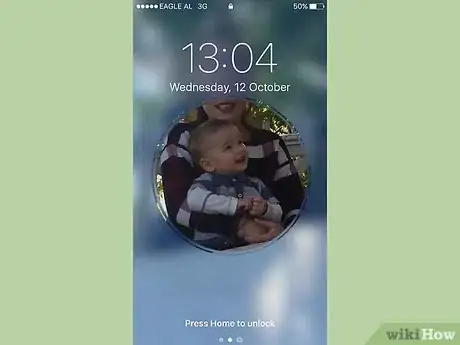
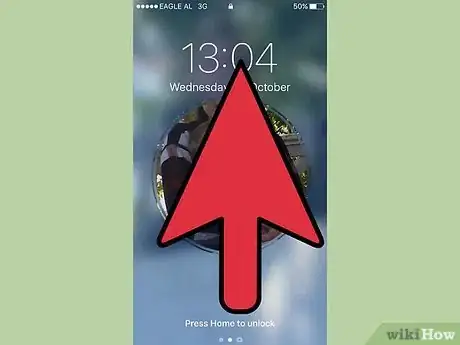
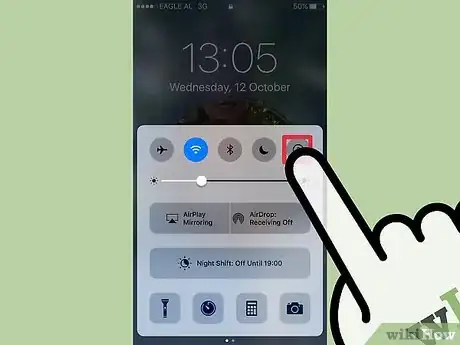
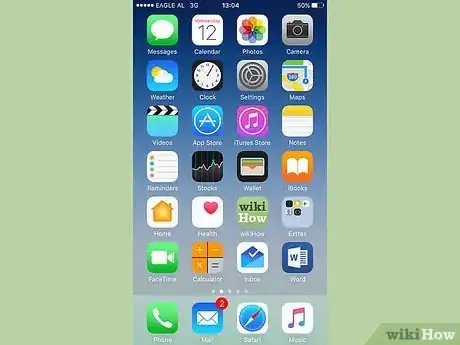
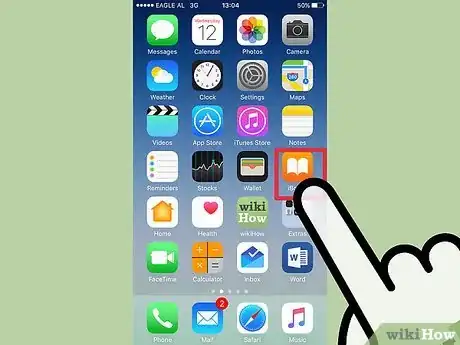
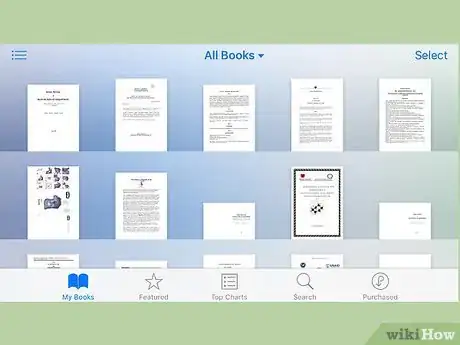
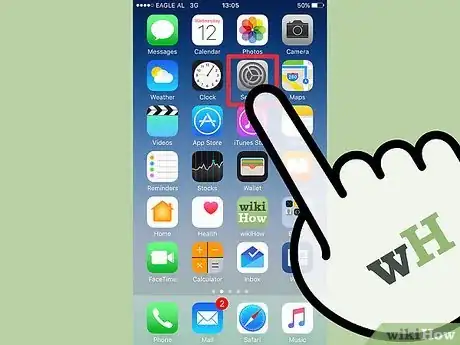
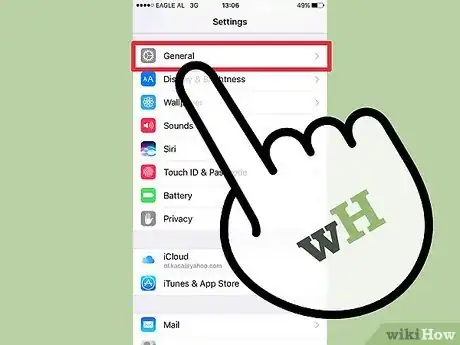

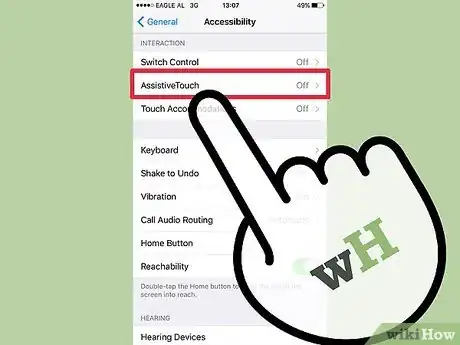
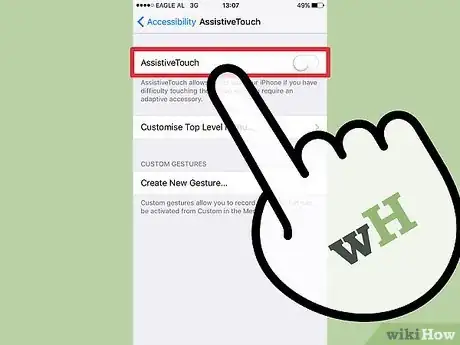
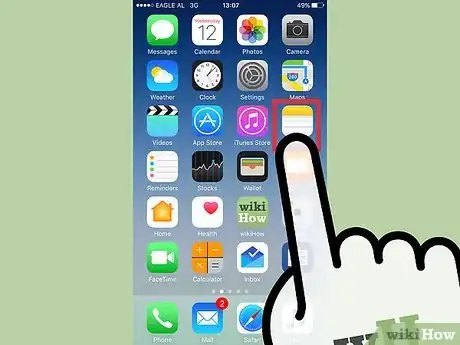

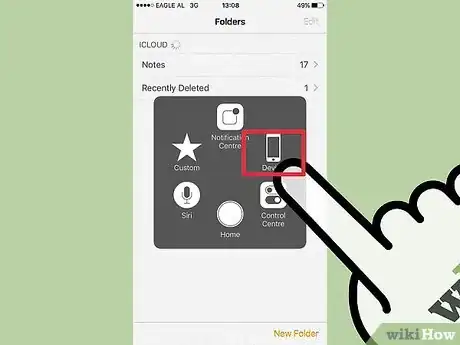
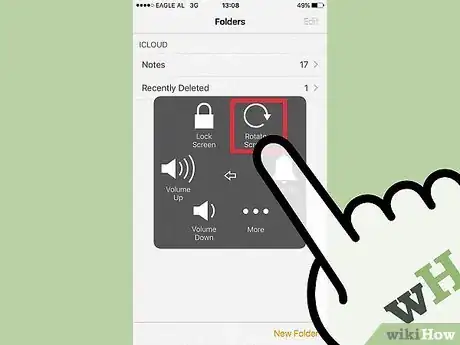
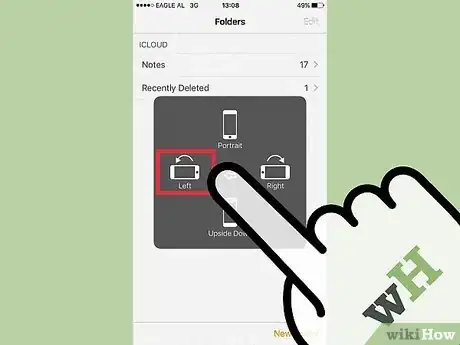









-Step-7.webp)



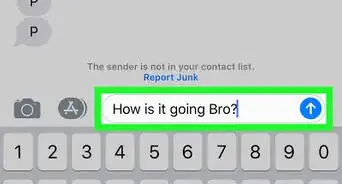





L'équipe de gestion du contenu de wikiHow examine soigneusement le travail de l'équipe éditoriale afin de s'assurer que chaque article est en conformité avec nos standards de haute qualité. Cet article a été consulté 263 383 fois.